¿Qué son los programas de arranque de Mac?
Los programas de arranque de Mac son las aplicaciones y servicios que se inician automáticamente al encender un Mac. Algunos programas y aplicaciones de arranque pueden ser útiles, pero también pueden perjudicar al procesador y la memoria, aumentando los tiempos de carga y afectando negativamente al rendimiento del sistema.
Cómo detener la apertura de programas y aplicaciones del Mac durante el arranque
El Mac incluye una función en las Preferencias del Sistema que funciona como un gestor de arranque y permite ver una lista de todos los programas de arranque. Desde allí, puede desactivar algunos programas durante el arranque para conseguir que el Mac sea más rápido y ligero.
A continuación le explicamos cómo detener programas de arranque:
-
Haga clic en el menú de Apple en la esquina superior izquierda y seleccione Preferencias del Sistema. A continuación, seleccione Usuarios y grupos.
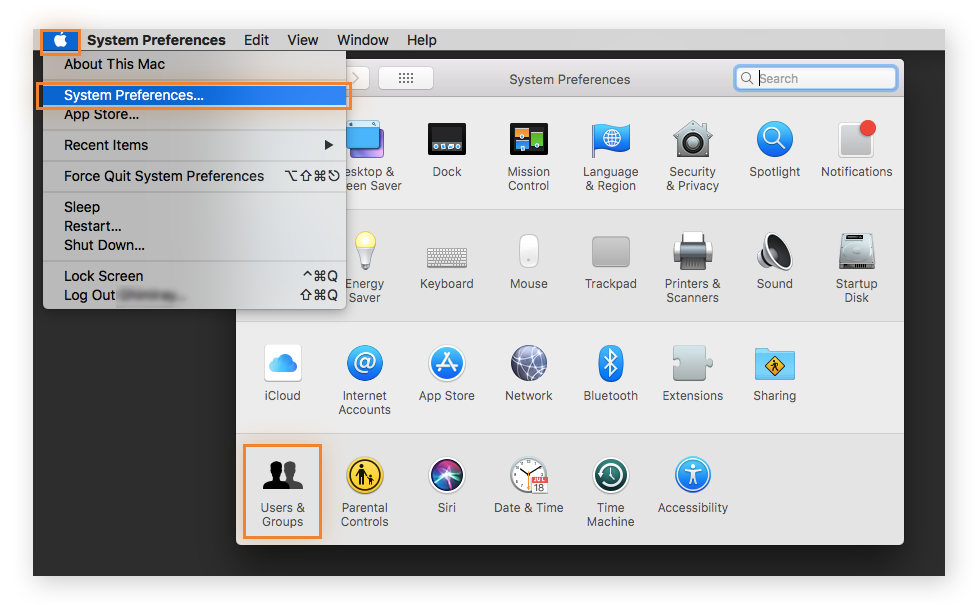
-
Haga clic en la pestaña Ítems de inicio para ver la lista de programas de arranque.
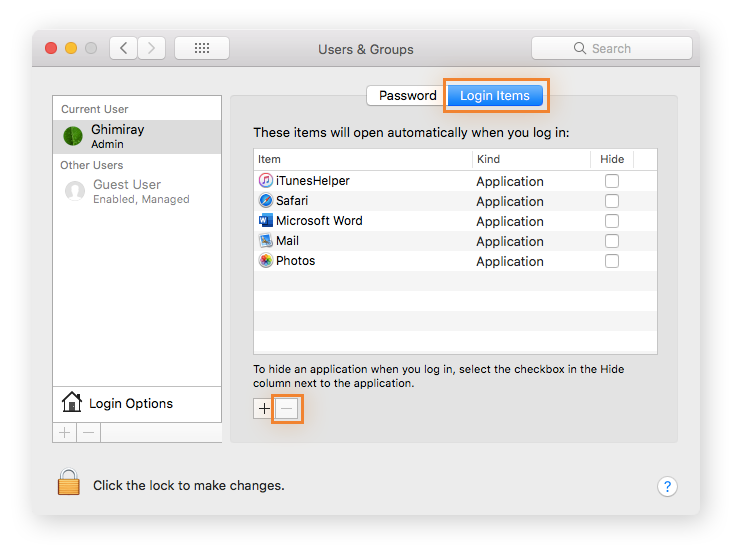
-
Seleccione un programa de arranque que quiera eliminar y haga clic en el botón del signo menos para borrarlo de la lista.
Al igual que borrar la caché en un Mac, o eliminar el historial del navegador, eliminar programas de arranque es una manera sencilla de poner el Mac en orden.
Para limpiar más a fondo el Mac, consiga Avast Cleanup. Nuestra herramienta de limpieza especializada borrará todo tipo de archivos no deseados y duplicados ocultos en la unidad del Mac. También detectará y eliminará automáticamente los archivos sin utilidad que quedan ocultos tras desinstalar las aplicaciones antiguas. De este modo liberará espacio y ayudará a que el Mac funcione al máximo rendimiento.
Cómo cambiar los programas de arranque en un Mac
Puede cambiar los programas de arranque en un Mac navegando a la misma lista de las Preferencias del Sistema que utilizó para eliminarlos. Puede agregar programas o incluso cambiar la forma en que se inician durante el arranque.
A continuación se explica cómo cambiar las aplicaciones que se abren durante el arranque:
-
Haga clic en el menú de Apple en la esquina superior izquierda y seleccione Preferencias del Sistema. A continuación, seleccione Usuarios y grupos.
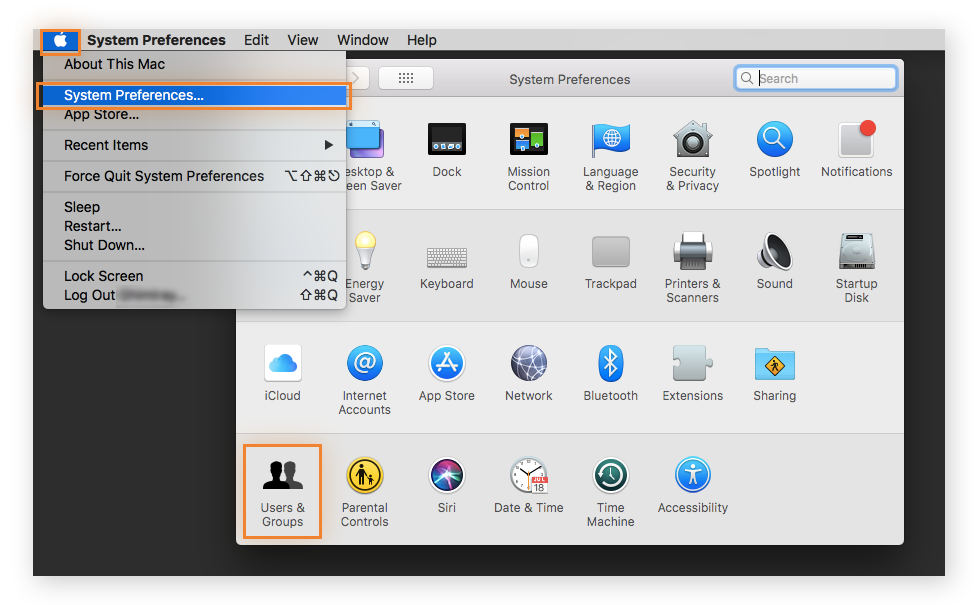
-
Haga clic en la pestaña Ítems de inicio para ver la lista de programas de arranque.
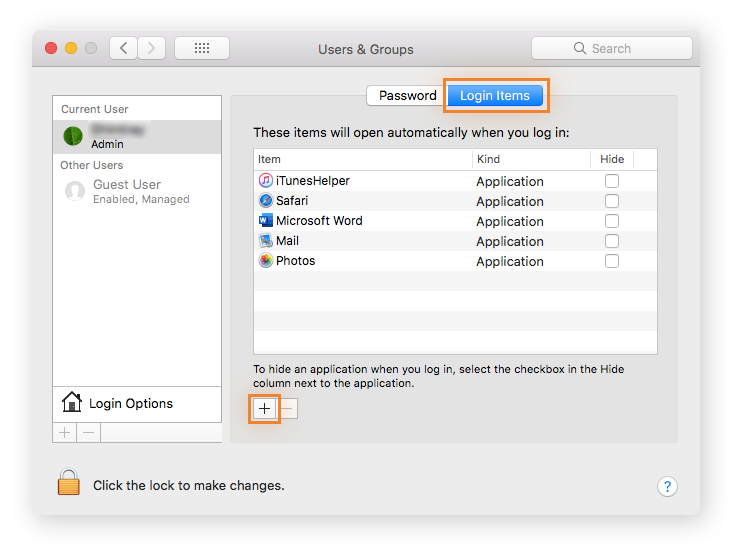
-
Haga clic en el botón del signo más situado debajo de la lista para ver las aplicaciones disponibles. Seleccione una aplicación y haga clic en Agregar para hacer que sea un programa de arranque.
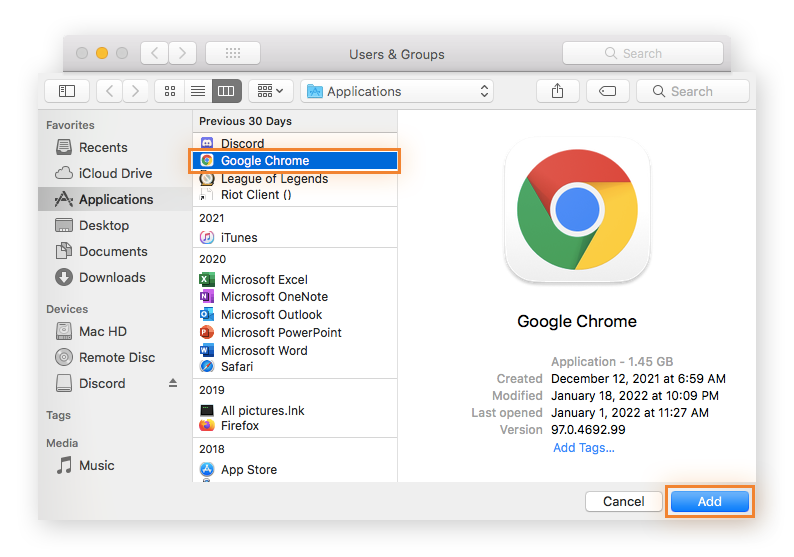
Cambiar los programas de arranque le ayuda a personalizar el Mac. Pero para ahorrar recursos del Mac, no agregue programas de arranque a menos que los necesite realmente cuando inicie sesión.
Sugerencia: Al revisar la lista de programas de arranque en la ventana Usuarios y grupos, marque la casilla Ocultar para evitar que una aplicación se abra en el escritorio al arrancar.
Aplicaciones comunes de arranque de Mac
Los distintos tipos de Mac tienen diferentes programas de arranque. Pero algunas aplicaciones y programas de arranque de Mac son más comunes que otros. Con mayor frecuencia, estos programas de arranque proporcionan algún servicio esencial o se utilizan por motivos de ciberseguridad.
Estos son algunos de los elementos de arranque comunes de macOS y Mac OS X:
-
Aplicaciones de almacenamiento en la nube, como Dropbox o Google Drive
-
ITunes y otros reproductores multimedia
-
Aplicaciones de correo electrónico y mensajería
-
Aplicaciones de noticias y meteorología
-
Aplicaciones de juegos
-
Programas antimalware
En el caso de algunos de estos programas de arranque, resulta crucial que estén en funcionamiento al encender el sistema. Los programas antivirus (sí, los Mac pueden tener virus) le protegen contra el malware y otras amenazas. Las herramientas de seguridad y almacenamiento en la nube garantizan que sus datos se almacenen de forma segura.
Si los tiempos de carga son lentos o si recibe advertencias de que el disco de arranque está lleno en el Mac, elimine los programas de arranque no esenciales para liberar rápidamente espacio en disco.
¿Cómo puedo ver los programas de inicio de mi Mac?
Utilice el Dock de macOS para ver qué aplicaciones están configuradas como programas de arranque. También puede agregar o eliminar fácilmente elementos de arranque directamente en el Dock.
A continuación se explica cómo ver los programas de arranque con el Dock de macOS:
-
Haga clic con el botón derecho del ratón en una aplicación o programa del Dock y coloque el cursor sobre Opciones.
-
Active o desactive Abrir al iniciar sesión.
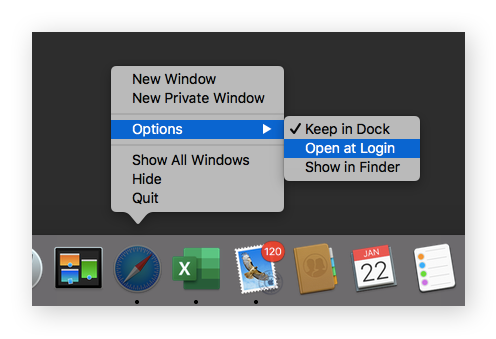
El uso del Dock es una forma sencilla de agregar o eliminar programas de arranque de forma individual, pero las opciones se limitan a las aplicaciones que ya están en el Dock.
¿Qué aplicaciones debo eliminar del inicio?
Los programas que debe eliminar del arranque dependen de sus necesidades. Si una aplicación no mejora su experiencia con el Mac ni proporciona un servicio esencial (como un software antivirus fiable), puede eliminarla. Agregar programas de arranque innecesarios aumentará el tiempo de arranque y ralentizará el Mac.
Puede que le sorprenda ver algunos programas de arranque en su lista. Los juegos, las aplicaciones aleatorias e incluso los programas específicos de Mac pueden colarse en su «alineación inicial» cuando se instalan. ¿Pero realmente necesita recibir correos de Mail de Apple, ver las noticias del mercado de valores o abrir una aplicación de póquer cada vez que inicia sesión?
Una buena determinación de sus necesidades informáticas le ayudará a elegir los programas de arranque que puede eliminar. Como parte del mantenimiento habitual de un Mac, haga un inventario de los elementos de arranque. También debe optimizar la configuración de seguridad del Mac para garantizar que solo las aplicaciones esenciales se abran durante el arranque.
La eliminación de programas de arranque puede ayudar a liberar espacio en disco y acelerar el Mac. Sin embargo, a veces, eliminar una aplicación o un programa puede dejar un enlace dañado al programa de arranque. Estos enlaces son inútiles y, puesto que buscan programas inexistentes, malgastan los recursos del Mac. Para evitarlo, desinstale las aplicaciones y los programas del Mac por completo.
La mejor manera de limpiar el Mac es evaluar los elementos que ocupan una parte importante del espacio en el disco duro y eliminar los que no sean necesarios. Y mientras realiza este proceso, considere la posibilidad de desfragmentar el disco duro del Mac para optimizar el espacio de almacenamiento. Si tiene un dispositivo Windows, también puede desfragmentar el PC.
Limpiar aplicaciones y programas del Mac con Avast Cleanup
La gestión del espacio de almacenamiento es esencial para mantener el Mac en buen estado. La eliminación de elementos de arranque innecesarios puede crear espacio rápidamente. Pero, para que el Mac funcione de forma óptima, utilice una herramienta específica de limpieza.
Avast Cleanup le permite eliminar fácilmente archivos no deseados, documentos duplicados, bloatware y archivos de programa olvidados. Además, su función de mantenimiento automático garantiza que el almacenamiento del Mac se mantenga limpio y radiante. Avast Cleanup ordenará todo su equipo y le garantizará volver a disponer de un Mac más rápido y ágil.

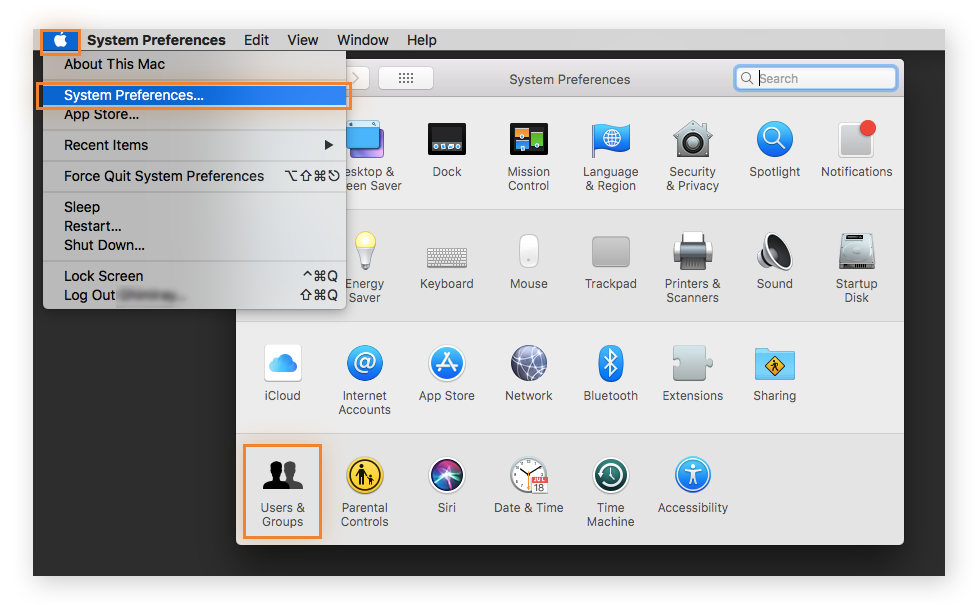
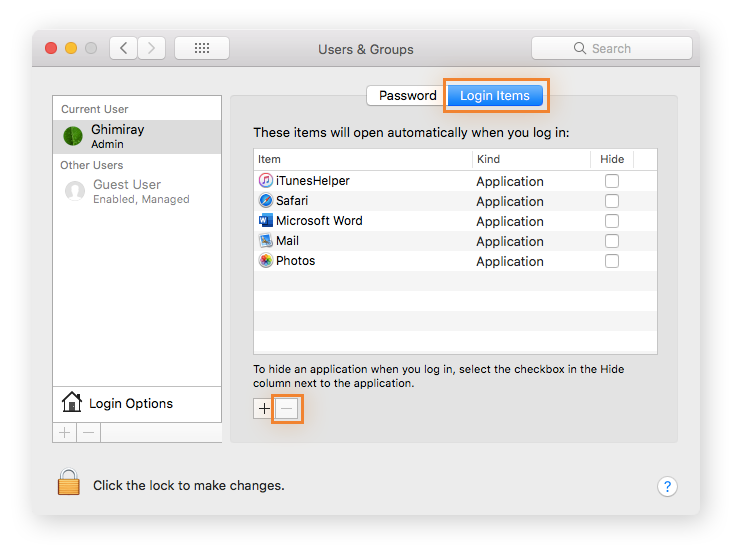
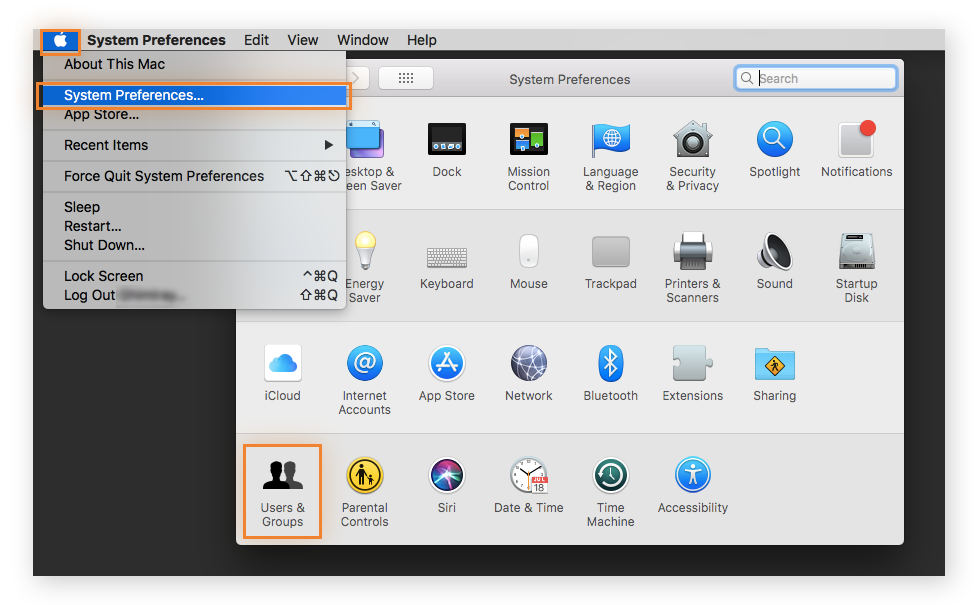
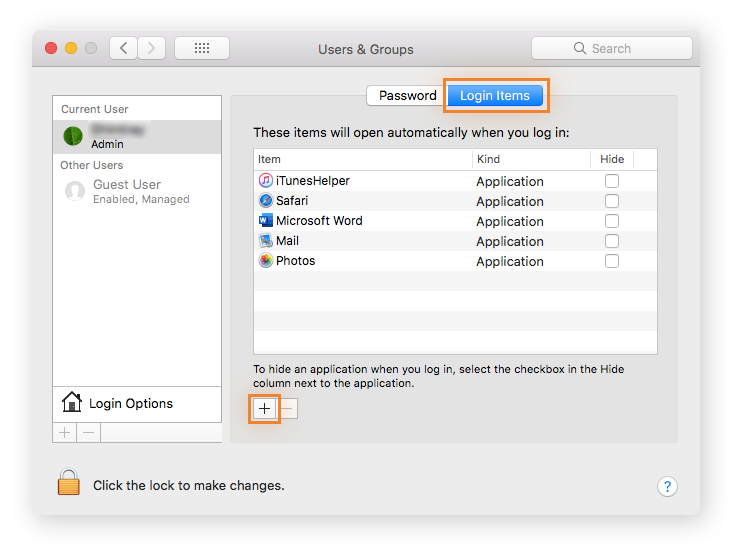
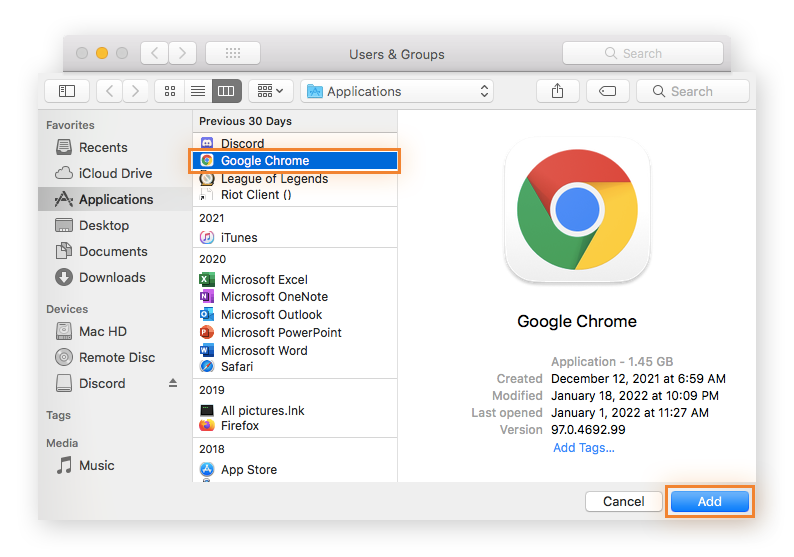
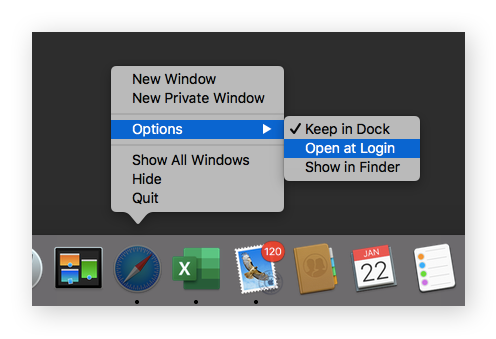
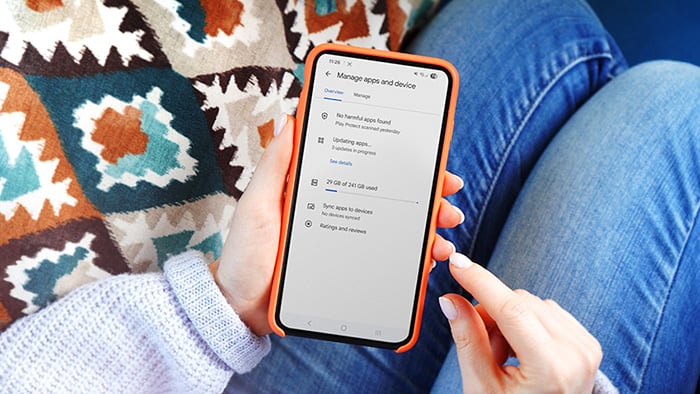




/Academy-The-best-cleaning-software-for-Mac-Thumb.jpg)


/Academy-How%20to%20check%20storage%20on%20Mac-Thumb.jpg)
/Academy-The-best-cleaning-software-for-Windows--Thumb.jpg)